戴尔 XPS 14系统升级(重装win7具体步骤分享)
2023-09-14 22:30:41 来源:互联网转载或整理
戴尔 XPS 14z(XPSZ14D-138)是一款轻薄、手感舒适、适合广大学生用户使用的笔记本。虽然说运行一些大型游戏来说有点困难,但是可以满足用户处理一些日常的事务以及观看一些视频的需求。近期有使用这款戴尔 XPS 14z(XPSZ14D-138)的朋友说电脑崩溃了想要重装一个win7系统,大家知道该如何操作吗?接下来小编就分享给这款笔记本重装win7系统的过程给大家参考参考。
一、重装前的准备工作
1、戴尔 XPS 14z(XPSZ14D-138)笔记本一台,做好电脑重要文件的备份;
2、准备8G大小的U盘,制作U盘PE启动盘;
3、win7 64系统镜像:www.xitongzu.net
4、将下载的WIN 7系统解压放到U盘里
二、戴尔 XPS 14z(XPSZ14D-138)笔记本BIOS修改与U盘启动重装WIN7系统步骤:
1、首先把U盘做成启动盘,然后使用WinRAR等工具把系统镜像中的gho文件解压放到U盘GHO目录;
2、在联想扬天M40-70-ITH笔记本或台式电脑上插入U盘,重启按F12/F7/ESC等启动热键,选择USB选项,回车;
3、从U盘启动进入到这个菜单,通过方向键(↑↓)选择【02】启动u装机_Win8PE装机,也可以直接按数字键2,启动pe系统,无法进入则选择【04】启动USB加速装机;
4、进入pe系统,ssd硬盘需要先分区并4k对齐,双击打开【分区工具】,右键点击ssd硬盘,名字上一般会有ssd字样,选择【快速分区】;
5、设置分区数目和分区的大小,系统盘一般50G以上,如果ssd容量不算大,64G以内单独一个盘即可,分区数直接设置为1,勾选“对齐分区”表示4k对齐,扇区默认的2048即可,点击确定,执行ssd格式化以及4k过程,详细可参照下图;
6、ssd硬盘分区并4k对齐之后,打开桌面【最快装机】,映像路径选择系统iso镜像,此时安装工具会自动提取gho文件,点击下拉框,选择gho文件;然后点击“还原分区”,选择系统安装位置,一般是C盘,pe中盘符可能显示错乱,需要注意选择,如果不是显示C盘,可以根据“卷标”、磁盘大小选择,点击确定;
7、转到这个界面,执行系统安装操作,这个过程需要3-5分钟左右;
8、操作完成后电脑会自动重启,此时拔出U盘,重新启动进入这个界面,继续进行系统安装到ssd硬盘的过程;
9、安装过程需5-8分钟,最后启动进入全新系统桌面,ssd硬盘就装好系统了。
接着便会释放GHO安装程序,在此界面下不要去动电脑以及U盘,一面中途失败,等到滚动条走到100的时候会提示我们重启电脑,此时我们点击确定或者让其自动重启计算机,重启之后再将U盘拔除,系统会自动完成后续的程序安装,直到看到桌面!
戴尔 XPS 14z(XPSZ14D-138)U盘重装win7系统具体步骤到这里就全部演示完了。看了上面小编分享的重装系统的过程,相信以后大家遇到需要给笔记本重装系统的情况时就可以轻松且独立的解决了。如果你对小编分享的过程有所疑惑,欢迎同小编一起讨论解决哦,希望可以帮助你解决出现的问题。
其他文章
热门文章
-
 打工老板的结局
2023-10-24
打工老板的结局
2023-10-24
-
 洪汉义12个明星女友名单(14K洪汉义回
2023-09-11
洪汉义12个明星女友名单(14K洪汉义回
2023-09-11
-
 洪汉义12个老婆名单(真正的14k老大女
2023-07-31
洪汉义12个老婆名单(真正的14k老大女
2023-07-31
-
 723甬温高铁为什么埋车厢
2023-10-25
723甬温高铁为什么埋车厢
2023-10-25
-
 上海70岁以上老人存款规定 上海老年人存
2023-11-19
上海70岁以上老人存款规定 上海老年人存
2023-11-19
-
 疯癫办公室人物介绍
2023-10-20
疯癫办公室人物介绍
2023-10-20
-
 成功开导老婆接受别的男人案例(男人如何洗
2023-09-03
成功开导老婆接受别的男人案例(男人如何洗
2023-09-03
-
 九一制片厂潘甜甜个人资料(红人潘甜甜落网
2023-09-17
九一制片厂潘甜甜个人资料(红人潘甜甜落网
2023-09-17
-
 大耳朵图图毁童年牛爷爷和图图妈(哪里能看
2023-09-11
大耳朵图图毁童年牛爷爷和图图妈(哪里能看
2023-09-11
-
 山东最不易发生地震的市
2023-10-18
山东最不易发生地震的市
2023-10-18